文件怎么显示扩展名字 Windows如何显示文件扩展名
更新时间:2024-01-06 12:59:26作者:xiaoliu
在Windows操作系统中,文件的扩展名是非常重要的一部分,它能够告诉我们文件的类型以及所使用的程序,有时候我们可能会发现在文件资源管理器中无法看到文件的扩展名。究竟是什么原因导致了这种情况呢?在本文中我们将探讨Windows如何显示文件扩展名,并解答这个问题。无论是初次接触Windows操作系统的用户,还是经验丰富的计算机使用者,都可以从本文中获得有用的信息和解决方案。
具体方法:
1.第一步
将电脑打开,找到文件所在的位置。
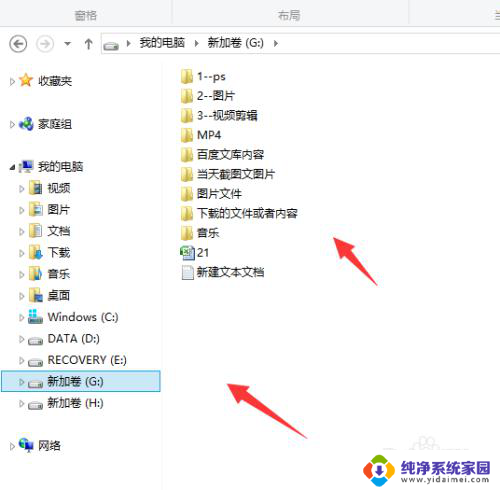
2.第二步
在上方的菜单栏中找到并点击一下查看命令。
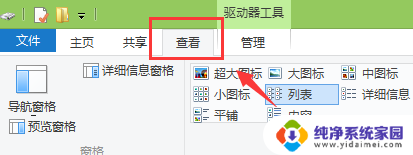
3.第三步
找到显示隐藏组,在文件扩展名前面的方块上打上对勾。
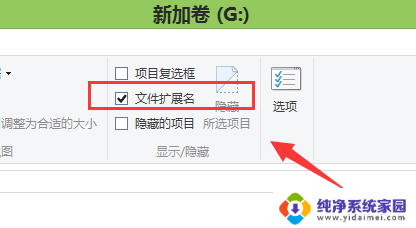
以上是关于如何显示文件扩展名的全部内容,如果有遇到相同情况的用户,可以按照以上方法解决。
文件怎么显示扩展名字 Windows如何显示文件扩展名相关教程
- 如何让文件显示扩展名 怎样才能显示文件的扩展名
- 文件显示拓展名 Windows系统怎么显示文件的扩展名
- 文件夹显示后缀名 怎么在电脑上显示文件的扩展名
- 电脑如何打开文件扩展名 Windows电脑文件扩展名显示功能怎么打开
- 怎样显示文件的扩展名 怎样在计算机上显示文件的扩展名
- 打开后缀名 Windows电脑怎么打开文件扩展名显示功能
- 记事本文件扩展名不显示 记事本文件看不到后缀名
- 怎样修改文件扩展名 文件扩展名怎么改
- 图片怎么显示后缀.jpg 怎样让图片文件扩展名显示出来
- 怎样修改扩展名 文件扩展名如何修改
- 笔记本开机按f1才能开机 电脑每次启动都要按F1怎么解决
- 电脑打印机怎么设置默认打印机 怎么在电脑上设置默认打印机
- windows取消pin登录 如何关闭Windows 10开机PIN码
- 刚刚删除的应用怎么恢复 安卓手机卸载应用后怎么恢复
- word用户名怎么改 Word用户名怎么改
- 电脑宽带错误651是怎么回事 宽带连接出现651错误怎么办